
កុំព្យូទ័រទំនើបពិបាកដាក់ស្នើដោយមិនមានលទ្ធភាពនៃការលេងវីដេអូនិងសំលេង។ ដូច្នេះស្ថានភាពនៅពេលដែលអ្នកព្យាយាមមើលខ្សែភាពយន្តដែលអ្នកចូលចិត្តឬស្តាប់ការថតសំលេងសំលេងដោយមិនមានសម្លេងមិនល្អទេ។ ហើយនៅពេលដែលព្យាយាមស្វែងយល់ពីមូលហេតុនៃការដោះស្រាយបញ្ហាក្នុងវីនដូ XP អ្នកប្រើបានជួបប្រទះសារដែលគួរឱ្យស្អប់ខ្ពើម "អូឌីយ៉ូអូឌីយ៉ូ" នៅក្នុងបង្អួចលក្ខណៈសម្បត្តិឧបករណ៍អូឌីយ៉ូ។ អ្វីដែលត្រូវធ្វើក្នុងករណីនេះ?
មូលហេតុនៃការខ្វះសំឡេងនៅក្នុងវីនដូ XP
កត្តាដែលដោយសារតែនៅក្នុង Windows XP សារមួយលេចឡើងអំពីអវត្តមាននៃឧបករណ៍អូឌីយ៉ូអាចមានច្រើន។ ដើម្បីដោះស្រាយបញ្ហាអ្នកត្រូវពិនិត្យមើលវត្តមានរបស់ពួកគេរហូតដល់បញ្ហាត្រូវបានជម្រុះចេញ។មូលហេតុទី 1 ៈបញ្ហាជាមួយអ្នកស្តាប់សោតទស្សន៍
ក្នុងករណីភាគច្រើនបញ្ហាដែលអ្នកបើកបរអូឌីយ៉ូគឺជាបុព្វហេតុនៃបញ្ហាសំឡេងនៅលើកុំព្យូទ័រ។ ដូច្នេះក្នុងករណីដែលកើតឡើងរបស់ពួកគេដំបូងវាចាំបាច់ត្រូវពិនិត្យមើលវត្តមាននិងភាពត្រឹមត្រូវរបស់ពួកគេក្នុងការតំឡើងកម្មវិធីបញ្ជាអូឌីយ៉ូ។ នេះត្រូវបានធ្វើដូចខាងក្រោម:
- បើកកម្មវិធីគ្រប់គ្រងឧបករណ៍។ វាគឺជាមធ្យោបាយងាយស្រួលបំផុតក្នុងការហៅវាថាតាមរយៈបង្អួចចាប់ផ្តើមកម្មវិធីដែលបើកដោយតំណភ្ជាប់ក្នុងម៉ឺនុយចាប់ផ្តើមឬដោយប្រើប៊ូតុងគ្រាប់ចុច Win + R ។ នៅក្នុងជួរចាប់ផ្តើមអ្នកត្រូវតែបញ្ចូលពាក្យបញ្ជា devmgmt.msc ។

- នៅក្នុងបង្អួចអ្នកបញ្ជូនពង្រីកសាខានៃឧបករណ៍អូឌីយ៉ូ។
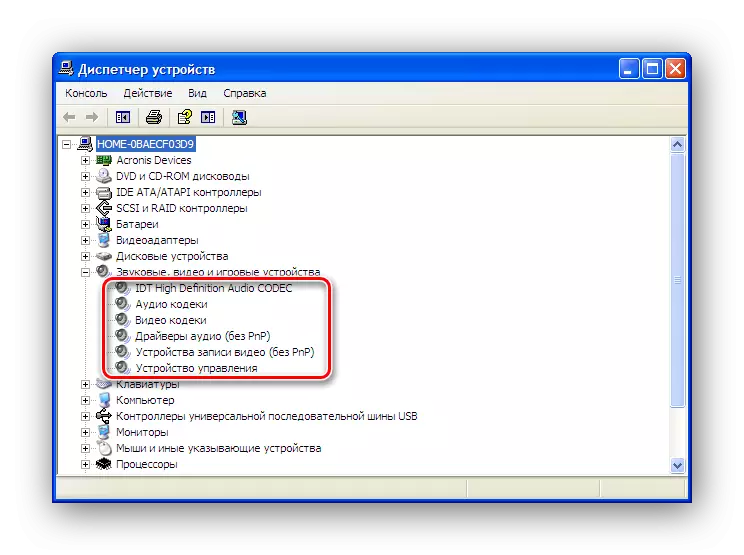
បញ្ជីនៃកម្មវិធីបញ្ជាដែលបានបង្ហាញមិនគួរជាឧបករណ៍ដែលមានសញ្ញាសម្គាល់ណាមួយនៅក្នុងសំណុំបែបបទនៃសញ្ញាឧទានមួយឈើឆ្កាងសញ្ញាសួរនិងសញ្ញាដូចនោះទេ។ ប្រសិនបើសញ្ញាណបែបនេះអាចរកបានអ្នកត្រូវតែដំឡើងឡើងវិញឬធ្វើបច្ចុប្បន្នភាពកម្មវិធីបញ្ជា។ វាអាចទៅរួចដែលឧបករណ៍នេះត្រូវបានបិទយ៉ាងសាមញ្ញក្នុងករណីនេះវាគួរតែបើកដំណើរការ។
ដើម្បីធ្វើដូចនេះវាគ្រប់គ្រាន់ជាមួយ PCM ដើម្បីហៅម៉ឺនុយបរិបទហើយនៅទីនោះជ្រើសរើស "ប្រើ" ។

ជួយក្នុងការដោះស្រាយបញ្ហាមិនអាចធ្វើឱ្យទាន់សម័យអ្នកបើកបរប៉ុណ្ណោះទេប៉ុន្តែថែមទាំងការវិលត្រឡប់របស់ពួកគេទៅកំណែដើមផងដែរ។ ដើម្បីធ្វើដូចនេះទាញយកកម្មវិធីបញ្ជាពីគេហទំព័រផ្លូវការរបស់អ្នកផលិតហើយដំឡើងវា។ ភាគច្រើនជាញឹកញាប់នៅក្នុងកុំព្យូទ័រទំនើបត្រូវបានគេប្រើកាតសំឡេង realtek ។
អានបន្ថែម: ទាញយកនិងតំឡើងកម្មវិធីបញ្ជាអូឌីយ៉ូសម្រាប់ Realtek
ប្រសិនបើកាតសំឡេងត្រូវបានប្រើពីក្រុមហ៊ុនផលិតមួយផ្សេងទៀតបន្ទាប់មកស្វែងយល់យ៉ាងច្បាស់ថាតើអ្នកអាចប្រើកម្មវិធីគ្រប់គ្រងឧបករណ៍ឬដោយប្រើកម្មវិធីពិសេសសម្រាប់ឧបករណ៍សាកល្បងឧទាហរណ៍អេឌីអា 64 ។
ក្នុងករណីណាក៏ដោយដើម្បីដកចេញទាំងស្រុងនូវមូលហេតុនេះអ្នកគួរតែសាកល្បងជម្រើសទាំងអស់។
មូលហេតុទី 2 ៈសេវាកម្មអូឌីយ៉ូវីនដូត្រូវបានបិទ
ប្រសិនបើអ្នកបើកបរឧបត្ថម្ភមិនបាននាំឱ្យមានការស្តារសំលេងឡើងវិញវាចាំបាច់ត្រូវពិនិត្យមើលថាតើសេវាកម្មអូឌីយ៉ូវីនដូដំណើរការក្នុងប្រព័ន្ធដែរឬទេ។ ការផ្ទៀងផ្ទាត់ត្រូវបានអនុវត្តនៅក្នុងបង្អួចគ្រប់គ្រងសេវាកម្ម។
- នៅក្នុងបង្អួចចាប់ផ្តើមកម្មវិធីសូមបញ្ចូលពាក្យបញ្ជាសេវាកម្ម .msc

- រកនៅក្នុងបញ្ជីសេវាកម្មអូឌីយ៉ូវីនដូហើយត្រូវប្រាកដថាវាកំពុងដំណើរការ។ សេវាកម្មនេះត្រូវតែមាននៅក្នុងបញ្ជីនៃការធ្វើការនិងតំឡើងដើម្បីចាប់ផ្តើមដោយស្វ័យប្រវត្តិនៅពេលប្រព័ន្ធចាប់ផ្តើម។
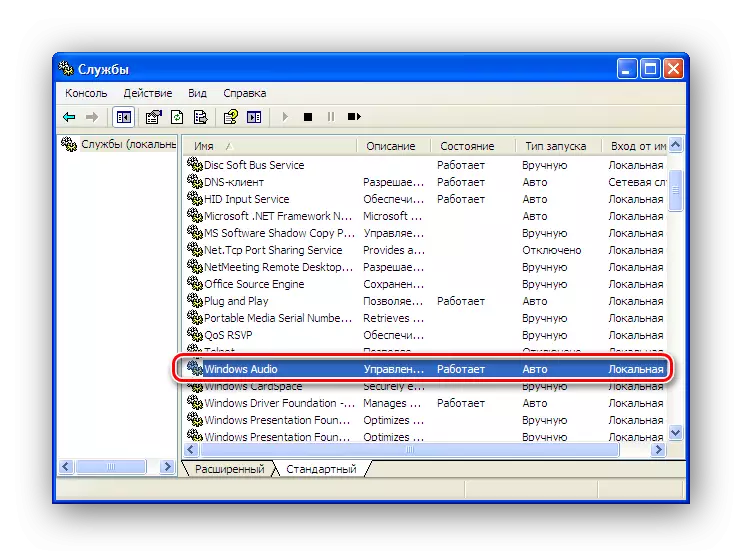
ប្រសិនបើសេវាកម្មត្រូវបានបិទចុចទ្វេដងលើលក្ខណៈសម្បត្តិនិងកំណត់ប៉ារ៉ាម៉ែត្រចាប់ផ្តើមចាំបាច់។ បន្ទាប់មកដំណើរការវាដោយចុចលើប៊ូតុងចាប់ផ្តើម។

ដើម្បីធ្វើឱ្យប្រាកដថាបញ្ហាដែលមានសម្លេងនេះត្រូវបានដោះស្រាយទាំងស្រុងសូមចាប់ផ្តើមកុំព្យូទ័រឡើងវិញ។ ប្រសិនបើបន្ទាប់ពីចាប់ផ្តើមដំណើរការសេវាកម្មអូឌីយ៉ូវីនដូនឹងត្រូវបានបិទម្តងទៀតវាមានន័យថាវារារាំងកម្មវិធីមួយចំនួនដែលចាប់ផ្តើមពីប្រព័ន្ធឬមេរោគ។ ក្នុងករណីនេះពិនិត្យមើលបញ្ជីដោយប្រុងប្រយ័ត្ននូវបញ្ជីយានយន្តដែលដកការថតសំលេងដែលមិនចាំបាច់ចេញពីវាឬងូតទឹកឱ្យពួកគេជំនួស។ លើសពីនេះទៀតវានឹងមិននាំឱ្យមានការចាត់ចែងដើម្បីពិនិត្យមើលមេរោគទេ។
សូមមើលផងដែរ:
កែសម្រួលបញ្ជីយានអវកាសជាមុនក្នុងវីនដូ XP
ការប្រយុទ្ធប្រឆាំងនឹងមេរោគកុំព្យួទ័រ
ប្រសិនបើវិធានការដែលបានរាយខាងលើមិនបាននាំឱ្យមានលទ្ធផលដែលចង់បានអ្នកអាចសាកល្បងមធ្យោបាយរ៉ាឌីកាល់បំផុត - ការស្តារប្រព័ន្ធឡើងវិញ។ ប៉ុន្តែក្នុងពេលជាមួយគ្នានេះវីនដូនឹងត្រូវបានស្តារឡើងវិញនូវប៉ារ៉ាម៉ែត្រដំបូងទាំងអស់រួមទាំងកម្មវិធីចាប់ផ្តើមនិងកម្មវិធីបញ្ជាឧបករណ៍យ៉ាងត្រឹមត្រូវ។
អានបន្ថែម: វិធីស្តារវីនដូ XP ឡើងវិញ
ប្រសិនបើហើយបន្ទាប់មកបានបរាជ័យក្នុងការបង្កើតសំឡេង - ហេតុផលគួរតែត្រូវបានចុះហត្ថលេខានៅក្នុងកម្មវិធីកុំព្យូទ័រ។
មូលហេតុ 3: បញ្ហាផ្នែករឹង
ប្រសិនបើសកម្មភាពដែលបានពិពណ៌នានៅក្នុងផ្នែកមុន ៗ មិនមានប្រសិទ្ធិភាពទេប្រហែលជាមូលហេតុនៃការខ្វះសំឡេងគឺស្ថិតនៅផ្នែករឹង។ ដូច្នេះវាចាំបាច់ក្នុងការពិនិត្យមើលចំណុចដូចខាងក្រោម:
ធូលីនៅក្នុងអង្គភាពប្រព័ន្ធ
ធូលីគឺជាសត្រូវដ៏សំខាន់របស់កុំព្យួទ័រ "ដែក" ហើយអាចនាំឱ្យមានការបរាជ័យនៃប្រព័ន្ធទាំងមូលទាំងមូលនិងសមាសធាតុដាច់ដោយឡែករបស់វា។

ដូច្នេះដើម្បីជៀសវាងបញ្ហា, សម្អាតកុំព្យូទ័ររបស់អ្នកឱ្យបានទៀងទាត់ពីធូលីដី។
អានបន្ត: កែសំរួលកុំព្យូទ័រកែសំរួលឬកុំព្យូទ័រយួរដៃធូលី
ឧបករណ៍អូឌីយ៉ូត្រូវបានបិទនៅក្នុង BIOS
ក្នុងករណីនេះចាំបាច់ត្រូវប្រាកដថាឧបករណ៍អូឌីយ៉ូដែលភ្ជាប់មកជាមួយត្រូវបានអនុញ្ញាតនៅក្នុង BIOS ។ ស្វែងរកប៉ារ៉ាម៉ែត្រនេះគឺត្រូវការជាចាំបាច់នៅក្នុងផ្នែក "ការធ្វើអន្តរកម្ម" ។ ការកំណត់ត្រឹមត្រូវបង្ហាញពីតម្លៃដែលបានកំណត់ "ស្វ័យប្រវត្តិ" ។

នៅក្នុងកំណែផ្សេងៗឈ្មោះនៃប៉ារ៉ាម៉ែត្រនេះអាចខុសគ្នា។ ដូច្នេះពួកគេគួរតែផ្តោតលើវត្តមាននៃពាក្យអូឌីយ៉ូនៅក្នុងនោះ។ បើចាំបាច់អ្នកគ្រាន់តែអាចកំណត់ BIOS បានកំណត់ទៅការកំណត់លំនាំដើម ("ផ្ទុកការកំណត់លំនាំដើម") ។
ហើមឬលង់ទឹកខាំងសត្វនៅលើ motherboard
ការបរាជ័យនៃឧបករណ៍បង្កើនសមត្ថភាពគឺជាមូលហេតុមួយនៃមូលហេតុទូទៅនៃការបរាជ័យរបស់ប្រព័ន្ធ។ ដូច្នេះក្នុងករណីមានបញ្ហាសូមយកចិត្តទុកដាក់តើវានៅលើ motherboard ឬសមាសធាតុនៃ capacitors នៃប្រភេទនេះភ្ជាប់នឹងវា:

នៅពេលដែលពួកគេត្រូវបានរកឃើញអ្នកត្រូវតែទាក់ទងមជ្ឈមណ្ឌលសេវាកម្មឬជំនួសឧបករណ៍វាស់សមត្ថភាពដែលខូចដោយខ្លួនឯង (ប្រសិនបើមានចំណេះដឹងនិងជំនាញសមស្រប) ។
ប្រសិនបើកាតសំឡេងដាច់ពីគ្នាត្រូវបានប្រើអ្នកអាចព្យាយាមរៀបចំវាឡើងវិញក្នុងរន្ធដោត PCI មួយផ្សេងទៀតហើយប្រសិនបើអាច - ភ្ជាប់វានៅលើកុំព្យូទ័រផ្សេងទៀតឬពិនិត្យមើលកុំព្យូទ័ររបស់អ្នកដោយប្រើកាតសំឡេងផ្សេងទៀត។ អ្នកក៏គួរតែយកចិត្តទុកដាក់លើស្ថានភាពនៃឧបករណ៍បង្កើនសមត្ថភាពនៅលើផែនទីខ្លួនវាផ្ទាល់។

ពេលខ្លះវាជួយឱ្យកាតសំឡេងតំឡើងធម្មតាចូលក្នុងរន្ធដោតដដែល។
ទាំងនេះគឺជាហេតុផលចម្បងដែលហៅថាសារ "ឧបករណ៍អូឌីយ៉ូ" ។ ប្រសិនបើសកម្មភាពទាំងអស់ខាងលើមិនបាននាំឱ្យមានរូបរាងនៃសម្លេងអ្នកគួរតែប្រើសកម្មភាពរ៉ាឌីកាល់បន្ថែមទៀតនៃប្រភេទនៃប្រភេទវីនដូ XP ឡើងវិញ។ វាក៏អាចទៅរួចដែរដែលថាមានពិការភាពនៅក្នុងឧបករណ៍។ ក្នុងករណីនេះអ្នកត្រូវផ្តល់ឱ្យកុំព្យូទ័រដើម្បីពិនិត្យនៅមជ្ឈមណ្ឌលសេវាកម្ម។
សូមមើលផងដែរ:
វិធីសាស្រ្តស្តារវីនដូ XP
ការណែនាំអំពីការតំឡើងវីនដូ XP ពីដ្រាយវ៍ពន្លឺ
